数据库VF实验指导.docx
《数据库VF实验指导.docx》由会员分享,可在线阅读,更多相关《数据库VF实验指导.docx(44页珍藏版)》请在冰豆网上搜索。
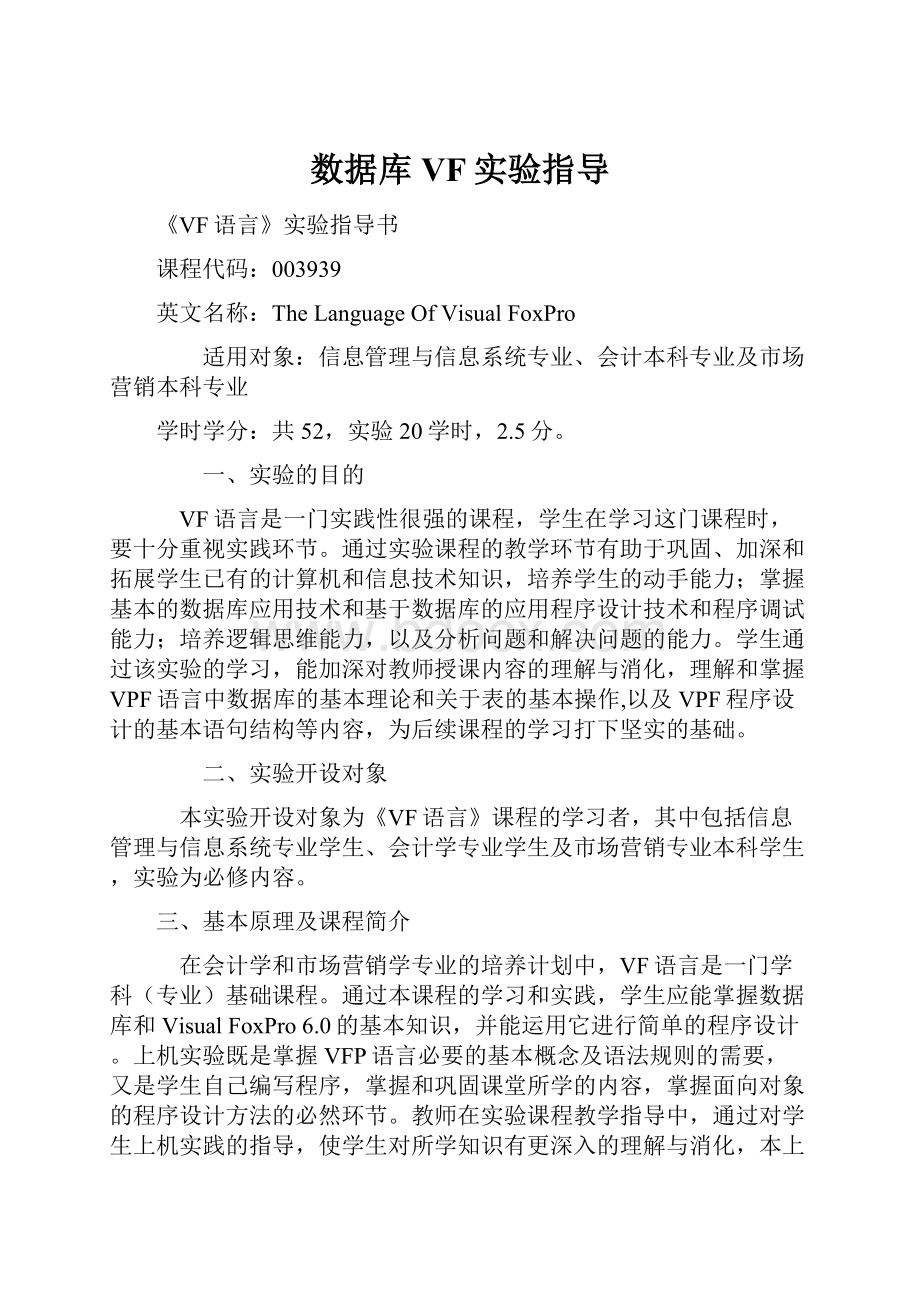
数据库VF实验指导
《VF语言》实验指导书
课程代码:
003939
英文名称:
TheLanguageOfVisualFoxPro
适用对象:
信息管理与信息系统专业、会计本科专业及市场营销本科专业
学时学分:
共52,实验20学时,2.5分。
一、实验的目的
VF语言是一门实践性很强的课程,学生在学习这门课程时,要十分重视实践环节。
通过实验课程的教学环节有助于巩固、加深和拓展学生已有的计算机和信息技术知识,培养学生的动手能力;掌握基本的数据库应用技术和基于数据库的应用程序设计技术和程序调试能力;培养逻辑思维能力,以及分析问题和解决问题的能力。
学生通过该实验的学习,能加深对教师授课内容的理解与消化,理解和掌握VPF语言中数据库的基本理论和关于表的基本操作,以及VPF程序设计的基本语句结构等内容,为后续课程的学习打下坚实的基础。
二、实验开设对象
本实验开设对象为《VF语言》课程的学习者,其中包括信息管理与信息系统专业学生、会计学专业学生及市场营销专业本科学生,实验为必修内容。
三、基本原理及课程简介
在会计学和市场营销学专业的培养计划中,VF语言是一门学科(专业)基础课程。
通过本课程的学习和实践,学生应能掌握数据库和VisualFoxPro6.0的基本知识,并能运用它进行简单的程序设计。
上机实验既是掌握VFP语言必要的基本概念及语法规则的需要,又是学生自己编写程序,掌握和巩固课堂所学的内容,掌握面向对象的程序设计方法的必然环节。
教师在实验课程教学指导中,通过对学生上机实践的指导,使学生对所学知识有更深入的理解与消化,本上机实验共设3个大的实验项目:
数据库理论及VF6.0语言基础;表的操作;程序设计。
具体细分为7个子实验。
四、指导教师要求
本实验课程教学指导原则上由《VF语言》教师负责,在人数较多时配1-2名教师担任实验指导教师,实验室人员配合指导。
指导教师应在实验前阐述实验目的、基本方法、基本技术、实验要求等,指导学生在规定的时间内完成相关课程实验任务。
五、实验设备配置
每人配置1台电脑,安装VFP6.0数据库系统、Office等软件,并能连入Internet.
六、考核与报告
1、实验完成后,学生将实验结果存盘,并撰写实验报告,符合实验教学的要求,并得到指导教师的认可。
2、指导教师对每份实验报告进行审阅、评分。
3、该实验程依附于理论课,实验课的成绩记入课程平时成绩,占总成绩的20%
实验一数据库理论及VFP语言基础
一、实验题目
数据库理论及VFP语言基础
二、实验课时
课内2课时
三、实验目的
1、了解VFP的安装过程及其运行环境
2、熟练掌握VFP的启动与退出方法
3、熟悉VFP的用户界面、菜单及工具栏
4、VFP的数据类型、常量、变量、表达式、函数、运算符等基本概念
5、掌握常用简单语句(命令)的使用
四、实验内容和要求
(一)实验内容:
1、VFP6.0安装练习
插入VFP6.0光盘,双击光盘图表,打开光盘窗口,再双击SETUP.EXE,根据安装向导的提示安装VFP6.0。
2、VFP6.0启动与退出练习。
分别选用VFP6.0的三种启动方式和三种退出方法,练习VFP6.0的启动与退出。
(1)启动的方法:
①选择“开始”“程序”VisualFoxpro6.0中的相关菜单项。
②选择“开始”“运行”,然后在“运行”对话框的“打开”编辑框中输入VFP6.0。
③在资源管理器中双击项目文件。
(2)退出的方法:
①在命令窗口中执行命令QUIT
②选择系统菜单的菜单项“文件”“退出”。
③单击系统主窗口右上角的“关闭”按钮。
3、熟悉VFP6.0的用户界面
(1)VFP6.0主窗口的组成
熟悉VFP6.0主窗口的标题栏、彩单栏、工具栏、状态栏、主窗口工作区、命令窗口等组成成分。
(2)熟悉菜单栏
①观察菜单栏的8个菜单
②在命令窗口输入:
CREATEPROJECT(按回车键)(大小写均可)
在弹出的创建对话框上,单击“保存”按钮,打开了“项目管理器”,观察菜单栏的变化,此即为动态菜单。
(3)菜单命令的选取练习
分别使用鼠标单击访问键、快捷键等选取菜单命令的方法选取“新建”、“打开|等系统菜单命令。
(4)调用快捷菜单练习
使鼠标指针指向“工具栏“,右击,观察调出的快捷菜单。
(5)熟悉工具栏
①观察VFP6.0主窗口的工具栏,用鼠标指针指向每一个工具按钮,稍作停留,观察工具提示,了解每一个工具按钮的名称和作用。
②用“显示“菜单”中的“工具栏”命令,调出“工具栏”对话框,了解系统工具栏的数量,练习调出一个或多个工具栏;再练习隐藏一个或多个工具栏。
③利用“工具栏”对话框,分别选中和取消选中“彩色按钮”、“大按钮”、“工具提示”可选项,进行工具栏的显示方式的设置,观察设置效果。
④用工具栏快捷菜单,调出或隐藏某一或多个“工具栏”。
⑤打开“工具栏”对话框练习系统工具栏的“定置”和“重置”。
⑥打开“工具栏”对话框练习“新建”自定义工具栏以及删除自定义的工具栏。
⑦用鼠标指向某一已显示的工具栏的空白区域,拖动该工具栏,改变工具栏的显示状态。
(6)命令窗口的隐藏和显示练习。
①单击主窗口内的命令窗口右上角的“关闭”按钮,或选取“窗口”菜单的“隐藏(H)”命令项,均可隐藏命令窗口。
②打开“窗口”菜单,单击“命令窗口(C)”命令,“命令窗口”显示在主窗口内。
4、熟悉VFP6.0的文件操作
(1)创建新文件练习
①选择“文件/新建”菜单命令,或单击“新建”按钮,或使用或使用热键“ALT+FN,或使用快捷键“CTRL+N,打开“新建“对话框。
②在对话框中选中“文本文件”,再单击“新建文件”按钮,弹出文本编辑窗口;
③在该窗口内输入如下内容:
“VisualFoxPro6.0是一种数据库管理系统,它提供面向对象的、功能强大的应用程序开发环境。
”
④单击该窗口右上角的“关闭”按钮,弹出“提示信息”对话框;
⑤在“提示信息”框中单击“是(Y)”按钮,弹出“另存为”对话框;
⑥同其他软件一样,利用“另存为”对话框可以选择已编辑的文件的存放类型、存放位置、输入文件名,单击“保存(S)”按钮即可将该文件存盘。
(2)打开已有文件练习
①选择系统菜单的“文件/打开“菜单命令,或单击系统常用工具栏的“打开”按钮,或使用热键“ALT+FO”,或使用快捷键“CTRL+O”,打开“打开”对话框。
②在对话框中的“文件类型(T)”下拉列表框中选取欲打开的文件的类型,例如“文本”;在搜寻下拉框中,选取文件的存放位置;在“文件名列表”框中用鼠标单击欲打开的文件的文件名;单击“确定”按钮,即可打开相应文件,弹出相应的编辑窗口。
(3)“保存”与“另存为”练习
5、项目管理器的应用
新建一个项目,在此项目中添加已经存在的数据表,再移出此表。
具体操作:
(1)建立项目:
从“文件”菜单选择“新建”命令,选中“项目”,单击“新建文件”,在“创建”对话框中选择文件保存路径和文件名[项目1],单击“确定”按钮后,项目管理器被打开。
在保存的磁盘上出现“项目1.PJX”。
(2)添加数据表:
展开“数据”项,选定“自由表”,再单击“添加”按钮,选择一个数据表。
(3)移出表:
选定一张表,单击“移去”按钮,在出现的对话框中单击“移去”按钮。
6、?
/?
?
命令的使用练习
在VFP命令窗口键入以下命令,观察VFP主窗口内的输出结果,并进行对比。
①?
35000
?
1E10
②?
“ABCD”
?
“abcd”
③?
“ABCD”
?
?
“abcd”
④?
28,-400,“AnHui”
?
“VisualFoxPro”,“是一种可视化的程序设计语言”
?
?
“VisualFoxPro”,“是一种可视化的程序设计语言”
7、变量操作基本练习
(1)变量的值的变化规律练习
在命令窗口依次键入下列命令,分析输出结果,了解变量内容(值)的变化.
a=2
?
a
a=4
?
a
a=2*a
?
a
(2)赋值命令使用练习
①在VFP命令窗口分别键入下列命令,判断各变量的数据类型,并用“?
”命令检查变量a,b,c的值。
STORE10TOa,b,c
STORE“VisualForpro”Toa,b,c
STORE.T.TOa,b,c
STORE{^2003/08/04}TOa,b,c
STORE$31.25TOa,b,c
②在VFP命令窗口分别键入下列命令,判断各变量的数据类型,然后分别使用“LISTMEMORY”和“DISPLAYMEMORY”显示各变量的信息。
STORE1.50TOa,b,c
d=“VisualFoxPro,是一种可视化编程工具”
e=.F.
f={^2003/08/0417:
40:
35pm}
g={^2003/08/04}
③在VFP命令窗口键入清除内存变量的命令,然后再分别使用“LISTMEMORY”和“DISPLAYMEMORY”,观察输出效果,并体会两种命令的差别。
④对上述变量进行保存(SAVETO)和恢复(RESTOREFROM)操作,观察显示结果。
8、表达式操作练习
(1)先手工计算下列各字符串表达式的值,然后用VFP命令计算并在主窗口内输出各表达式的值。
39%4
35.35%3.2
15-39%9^2/3^2+6.2/2.6%2
50%(1-3^2)
(2)先根据字符串运算符的运算规则,确定下列各字符串表达式的运算结果,然后用VFP命令计算并在主窗口内输出各表达式的值。
“VisualFoxPro”+“是一种可视化编程工具”
“I”+“am”+“astudent!
”
“I”-“am”-“astudent!
”
“abc”=“abcd”
“abc”==“abcd”
“abc”$“abcd”
“ef”$“abcd”
(3)据关系运算符的运算规则,确定下列各关系表达式的运算结果,然后用VFP命令计算并在主窗口内输出各表达式的值。
34>30
45>54
12>=12
23<=23
12<>12
50%(1-3^2)=15-39%9^2/3^2+6.2/2.6%2
(4)跟据逻辑运算符的运算规则,确定下列各逻辑表达式的运算结果,然后用VFP命令计算并在主窗口内输出各表达式的值。
.F.AND.T.
.NOT..F..AND..T.
.NOT..F..AND..T..OR..F.
3>4.AND.4<5
3>4.OR.R<5
“ABC”=“AB”.AND.“CD”<>“AB”
9、函数使用练习
?
ABS(-599)?
EXP
(1)?
INT(19.6)
?
LOG(15)?
MOD(14.1,-5)?
RAND()
?
SIGN(-6)?
SQRT(16)?
ROUND(215.567,2)
?
LEFT(“中华人民共和国”,4)?
RIGHT(“中华人民共和国”,6)
?
AT(“人民”,“中华人民共和国”)?
LEN(SPACE(12)+“******”)
?
SUBSTR(“北京2008年奥运会”,5,6)?
LOWER(“CHINA”)
?
UPPER(“china”)?
ALLTRIM(“VisualFoxPro”)
?
LTRIM(“北京”)?
RTRIM(“北京”)?
REPLICATE(“$”,3)
?
STUFF(“中国长沙”,5,0,“湖南”)
?
DATE()?
TIME()?
CDOW({^2007/03/05})?
CMOTH({^2007/03/05})
?
YEAR({^2007/03/05})?
MONTH({^2007/03/05})?
WEEK({^2007/03/05})
?
DAY({^2007/03/05})?
HOUR()?
MINUTE()
?
SEC()?
DTOT({^2007/03/05})?
TTOD({^2007/03/0508:
25:
30AM}})
?
ASC(“AB”)?
CHR(65)?
CTOD(“{^2002/05/23}”)?
DTOC(DATE())
?
VAL(“123.45”)?
STR(1234.56,9,2)?
IIF(3>8,2,1)
?
MAX(16,84)?
MIN(16,84)
(二)实验要求:
1、对书本上的案例进行上机操作,并记录运行结果
2、根据需要,对相关内容进行自由练习,要求记录运行结果。
六、实验参考资料
可参考其他相关书籍。
实验二表的基本操作
一、实验题目
表的基本操作
二、实验课时
课内2课时
三、实验目的
1、加强对表、记录、字段等基本概念以及数据类型的理解。
2、掌握建立、修改表结构的方法,学会使用表设计器。
3、掌握向表中输入各种类型数据的方法。
4、掌握用命令方式复制表及表的结构的方法。
5、掌握掌握当前表、当前记录的概念,掌握用命令进行记录指针的绝对移动和相对移动的方法
6、学会用命令方式在表中进行数据记录的插入、追加、删除和恢复记录以及表中数据的替换等操作。
四、实验内容和要求
(一)实验内容:
1、建立表的结构练习
(1)用系统菜单建立表RS、GZ、BM的表结构。
其结构属性为:
①RS表的表结构为:
字段名类型宽度小数位
编号字符型6
姓名字符型8
性别字符型2
婚否逻辑型1
出生日期日期型8
职称字符型10
部门编号字符型2
简历备注型4
照片通用型4
②BM表的表结构为:
字段名类型宽度
部门编号字符型2
部门名称字符型10
③GZ表的表结构为:
字段名类型宽度小数位数
编号字符型6
姓名字符型8
基本工资数值型72
补助工资数值型62
应发工资数值型72
扣款数值型62
实发工资数值型72
说明通用型4
(2)利用CREATE命令创建GZ、BM、RS表的表结构
暂不输入数据。
2、表结构的显示、修改、复制练习
(1)用LISTSTURCTURE或DISPLAYSTRUCTURE命令显示表RS、BM、GZ的结构
USERS
LISTSTRUCTURE
USEBM
DISPLAYSTRUCTURE
USEGZ
DISPSTRU
(2)修改RS、BM、GZ等表的结构。
①选择系统菜单的“文件/打开”菜单命令,打开表RS
②选择系统菜单的“显示/表设计器”命令,在主窗口内显示表RS的表设计器;
③利用表设计器将表的结构进行修改。
利用MODIFYSTRUCTURE命令修改表的结构。
依次对BM、GZ的表结构进行修改。
(3)用COPYSTRUCTURETO命令复制表的结构。
USERS
COPYSTRUCTURETORS1
USERS1
LISTSTRU
3、数据输入练习
(1)用浏览方式输入数据
①分别打开自由表GZ、RS、BM;
②选择系统菜单的“显示/浏览”命令,打开RS.DBF、GZ.DBF、BM.DBF的浏览窗口。
③选择系统菜单的“显示/追加方式“,在浏览追加方式下录入数据。
(2)用编辑方式输入数据
①分别打开自由表GZ、RS、BM;
②选择系统菜单的“显示/浏览”命令,打开RS.DBF、GZ.DBF、BM.DBF的浏览窗口:
③选择系统菜单的“显示/编辑“菜单命令,使浏览窗口中的记录以编辑方式显示;
④选择系统菜单的“显示/追加方式“,在编辑追加方式下录入表数据。
(3)建立表结构立即输入数据
①新建自由表“学籍表.DBF”的表结构如下:
学籍表(学号,C,8;姓名,C,8;性别,L;出生日期,D;政治面貌,C,14;入学总分,N,8,1;专业代号,C,4;入学年月,C,8;照片,G;注册,L)。
②在“现在输入数据记录吗?
”信息提示框中单击“是”按钮,打开数据输入窗口;
③通过该窗口,自由输入数据。
4、记录指针的移动练习
(1)利用界面操作对表记录的定位
①打开表文件RS.DBF
②选择系统菜单的“显示/浏览”命令,打开RS.DBF的浏览窗口。
③选择系统菜单的“表”,单击“转到记录”命令,则进入“转到记录”对话框。
分别就此对话框中的六个选项进行操作。
(2)打开表RS,在命令窗口中输入VFP命令完成如下练习。
①将指针移到最后一条记录上,显示该记录内容。
②将指针移到第一条记录上,显示该记录内容。
③将指针移到第十条记录上,显示该记录内容。
④将指针后移三条记录,显示该记录内容。
5、记录的插入与追加练习
(1)打开表文件RS.DBF,在命令窗口输入VFP命令完成如下练习:
①在第七条记录后插入一条记录。
②在第五条记录后插入一条记录。
③追加一条空白记录。
6、表中数据记录删除练习
(1)开任一已建立的数据表,在其浏览窗口中进行记录的逻辑删除、恢复删除、物理删除练习。
(2)用VFP命令进行记录的逻辑删除、恢复删除、物理删除练习,然后打开浏览窗口,观察效果。
打开表RS,完成如下操作:
①逻辑删除前三条记录(DELETE命令)。
②撤消对三条记录所加的删除标志(RECALL命令)。
③逻辑删除性别为女的所有记录。
④撤消对所有记录所加的删除标记。
⑤插入一条新的记录,然后用PACK命令进行彻底删除。
7、表记录的复制练习
(1)打开RS表,在命令窗口中输入VFP命令完成如下练习。
①通过复制得到RS1表,其中只包含姓名,出生日期,职称三个字段。
②通过复制得到性别为女的表RS2。
8、表记录的过滤和字段的筛选练习
(1)用界面操作过滤表的记录
①打开表RS,进入浏览窗口。
②选择“表”菜单的“属性”命令,打开“工作区属性”对话框。
③在“数据过滤器”中输入相应的条件表达式。
(2)用SETFILTERTO命令完成对表记录的过滤
(3)用界面操作筛选表的字段。
①打开表RS,进入浏览窗口。
②选择“表”菜单的“属性”命令,打开“工作区属性”对话框。
③在“允许访问”栏中选择“字段筛选指定的字段”,再单击“字段筛选(D)”按钮,进入“字段选择器”对话框,进行字段选择。
(4)用SETFIELDSTO命令对表字段进行选择。
(二)实验要求:
1、对书本上的案例进行上机操作,并记录运行结果
2、根据需要,对相关内容进行自由练习,要求记录运行结果。
六、实验参考资料
可参考其他相关书籍。
实验三表的高级操作
一、实验题目
表的高级操作
二、实验课时
课内4课时
三、实验目的
1、学会排序命令SORT的使用方法。
2、掌握用命令方式和菜单方式创建、打开、关闭独立索引文件和复合索引文件。
3、掌握顺序查找命令LOCATE和索引查找命令SEEK、FIND的使用方法。
4、熟悉数据工作期窗口及其使用。
5、练习SELECT-SQL查询命令的初步使用。
四、实验内容和要求
(一)实验内容:
1、排序操作练习。
用SORT命令对GZ等表文件进行排序操作。
(1)打开GZ.DBF,按基本工资升序,基本工资相同时按补助工资降序得到表GZ4;打开GZ4.DBF表,进行浏览。
(2)打开GZ.DBF,按实发工资升序,序得到表GZ5;打开GZ5.DBF表,进行浏览。
(3)打开RS.DBF,按出生日期升序,得到表GZ6;打开GZ6.DBF表,进行浏览。
2、索引的建立与使用操作练习。
用INDEX命令对GZ、BM、RS等表文件建立索引文件。
(1)打开GZ.DBF,建立以基本工资为关键字的唯一索引,索引标识为GZ2。
(2)打开GZ.DBF,以基本工资为降序建立结构化复合索引,索引标识为GZ3。
(3)打开RS.DBF,以出生日期升序建立非结构索引RS1。
用SETINDEXTO、SETORDERTO命令对表进行索引的打开操作。
3、数据工作期窗口使用练习
(1)分别用菜单方式和命令方式练习打开和关闭数据工作期窗口。
(2)打开数据工作期窗口,在数据工作期窗口分别打开表GZ、RS、BM;分别打开三个数据表的浏览窗口,浏览表中数据。
(3)在数据工作期中选中GZ表,单击“属性”按钮,分别进行字段筛选和修改表结果的练习。
(4)以BM表为父表,以RS为子表,以子表的部门编号为关联的关键字,为两表建立关联。
4、顺序查询练习
利用LOCATE、CONTINUE等命令对相关表进行查询操作。
(1)打开表GZ,查找工资库中王同志的第一条记录。
(2)打开表GZ,从第七条记录开始,向下查找5条记录中的第一位李同志。
(3)打开表GZ,查找所有王同志的记录,利用CONTINUE命令进行继续查找。
5、索引查询练习
利用SEEK、FIND等命令对相关表进行查询操作。
(1)打开表GZ,在命令窗口中输入VFP命令,建立以基本工资升序为关键字的索引GZ1,然后利用SEEK和FIND两种命令查找和显示工资库中基本工资为1400元的所有记录,并在主窗口中显示出来。
6、SELECT-SQL查询练习
用简单的SELECT语句对相关表进行查询操作。
7、利用查询设计器进行简单查询
在查询设计器中,按教材所提供内容,进行简单查询的设置。
(二)试验要求:
1、对书本上的案例进行上机操作,并记录运行结果
2、根据需要,对相关内容进行自由练习,要求记录运行结果。
六、实验参考资料
可参考其他相关书籍。
实验四程序设计基础——分支程序设计
一、实验题目
程序设计基础、分支程序设计
二、实验课时
课内4课时
三、实验目的
1、掌握应用程序建立、编写、修改、调试的基本方法。
2、掌握程序设计、运行的方法。
3、掌握IF…ELSE…ENDIF结构的应用。
4、掌握DOCASE结构的应用。
四、实验内容和要求
(一)实验内容
1、MODIFYCOMMAND命令;
(1)在命令窗口中输入MODIFYCOMMANDKJ.PRG,建立程序程序名为KJ的程序.
(2)在命令窗口中输入MODIFYCOMMANDXJCX.PRG,建立程序程序名为XJCX的程序,在文本编辑器中输入下列内容,并运行该程序。
CLEAR
SETTALKOFF
USEGZ
ACCEPT“请输入欲找姓名”TOMM
LOCATEFOR姓名=MM
DISPLAY
SETTALKO